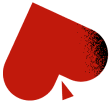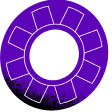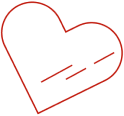Mac PC에 코인포커를 설치하는 방법
Mac에서 코인포커 게임을 플레이하고 싶으신가요? 이 페이지에서는 Mac PC에 코인포커를 설치하는 방법을 단계별 이미지와 함께 자세히 안내합니다.
영상 튜토리얼을 확인하거나, 아래 제공된 단계별 안내를 따라가세요. 설치 과정을 따라가신 뒤, 맥에 코인포커가 설치되면 로그인해 주세요.
1. 웹 브라우저를 열고코인포커 회원가입 페이지로 이동하세요.

2. 가입을클릭하고이메일 주소,닉네임,비밀번호를입력하세요.
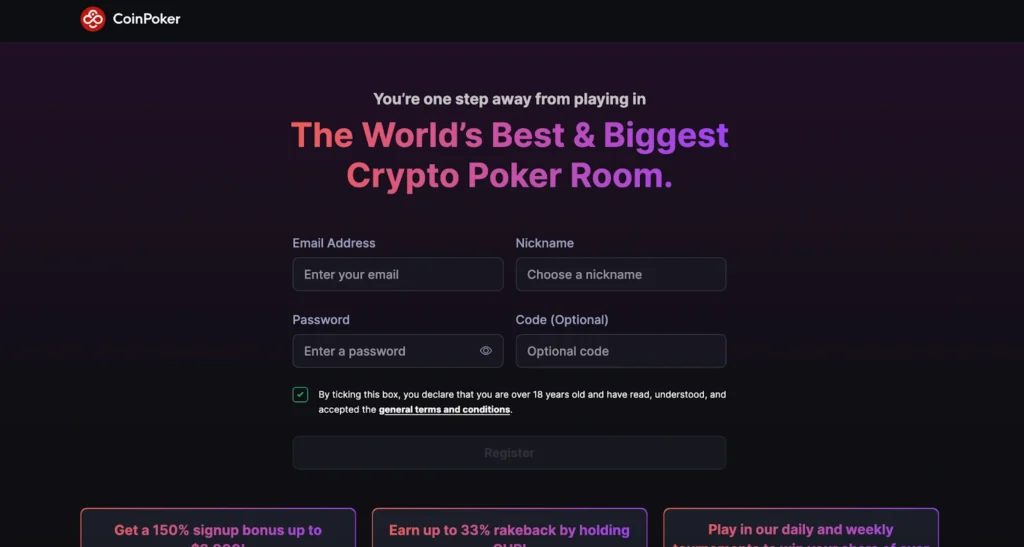
3. 코인포커가 사용 중인 운영체제를 자동으로 감지하고, 즉시 클라이언트 다운로드를 시작합니다.
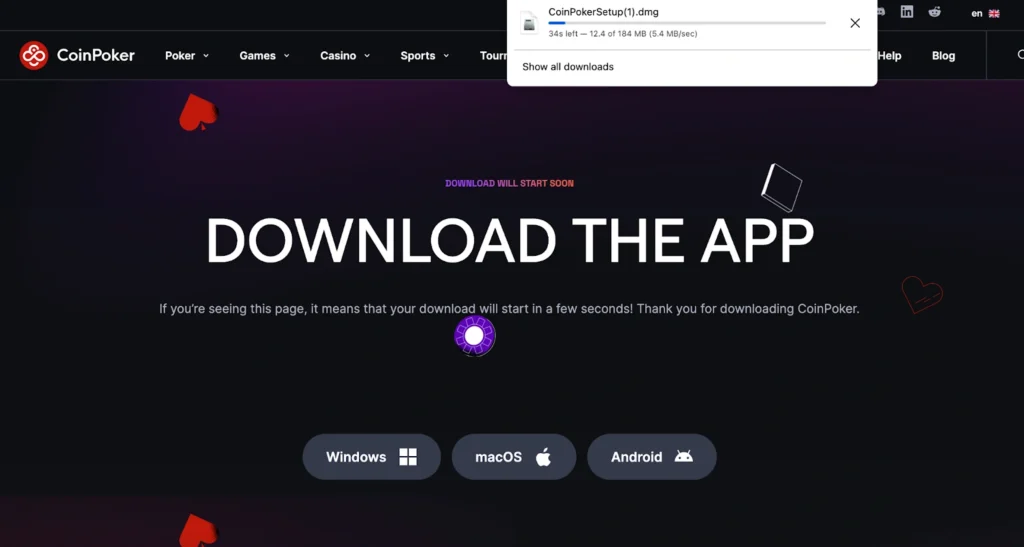
4. Dock에서 Finder 아이콘을 클릭하여Finder를엽니다.

5. Finder의 왼쪽 사이드바에서 ‘다운로드‘를 클릭하세요.
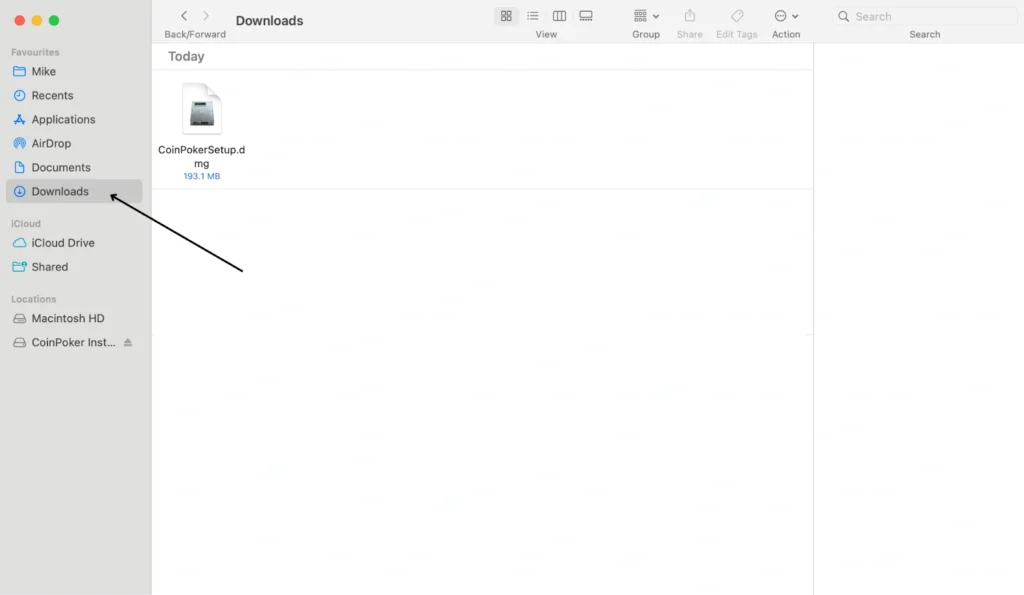
6. 코인포커 설치 파일을 찾아(이름은 “CoinPokerSetup.dmg”) 두 번 클릭합니다.
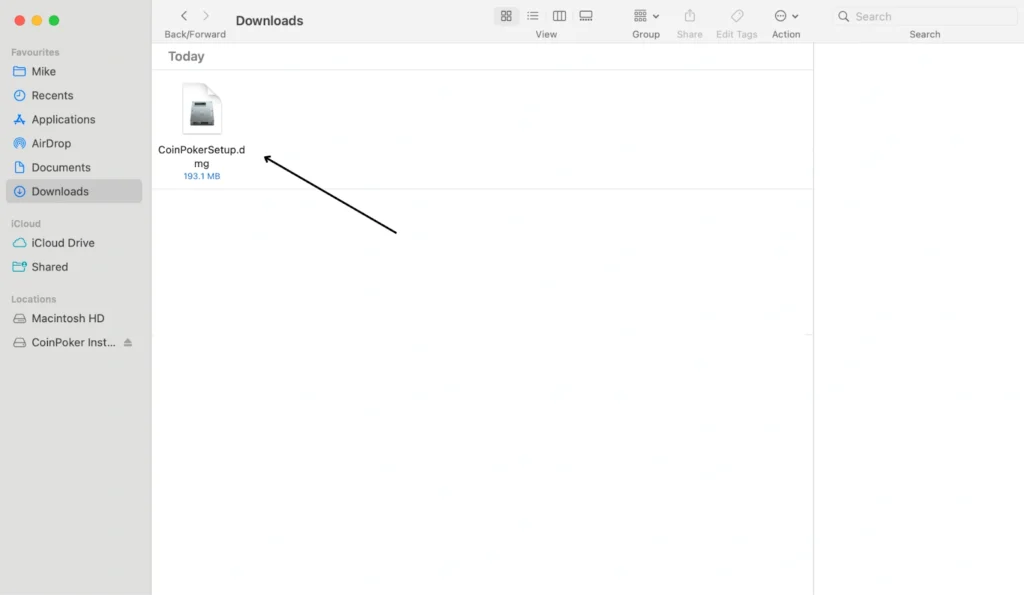
7. 코인포커 설치대화 상자가 나타납니다. 코인포커 로고를 클릭하여 설치를 시작하세요.
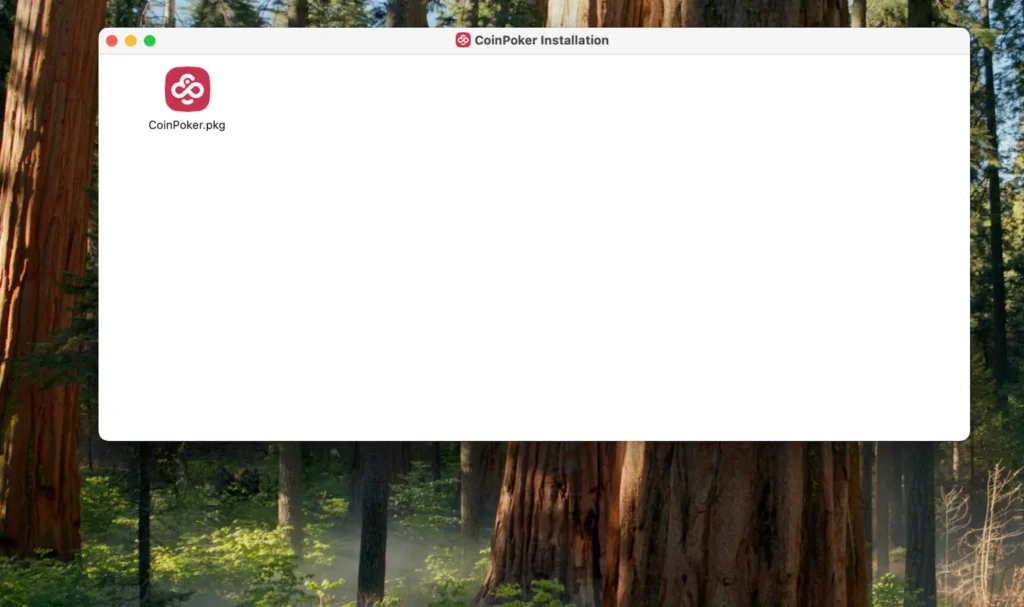
8. 중요: “CoinPoker.pkg”가 열리지 않았습니다라는 메시지가 표시됩니다.
- 이 메시지를 닫으려면 ‘완료‘를 클릭하세요.
- 9단계로 계속합니다.
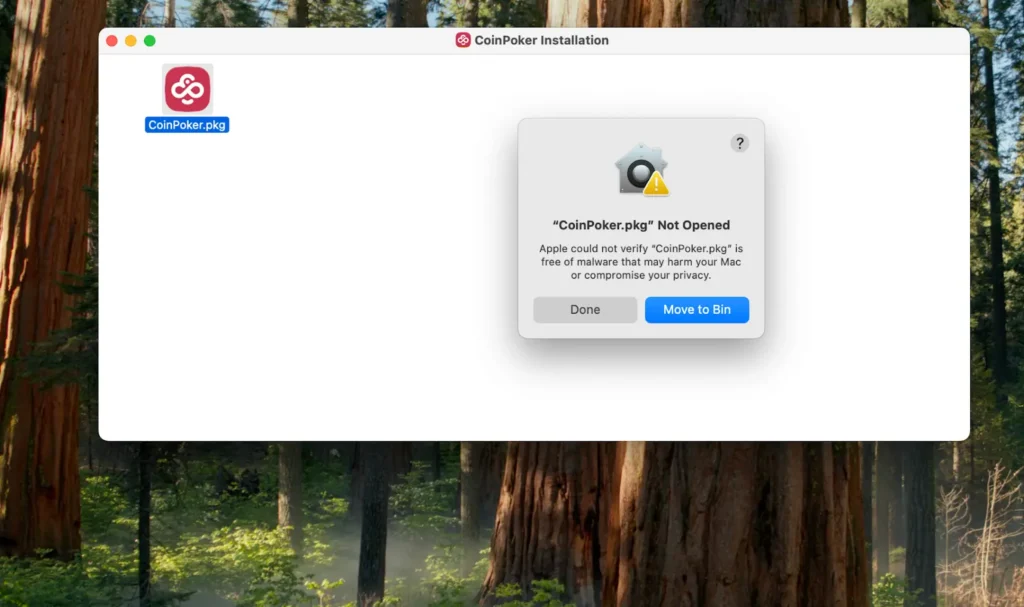
9. 다음 방법 중 하나를 사용하여 Mac에서 설정을 엽니다.
- 옵션 A: 화면 왼쪽 상단에 있는Apple 로고를클릭한 다음 드롭다운 메뉴에서 ‘시스템 설정 System Settings’을 선택합니다(이전 Mac 버전에서는 ‘시스템 환경설정System Preferences’으로 표시될 수 있습니다.)
- 옵션 B: 화면 하단의 Dock에서 ‘시스템 설정‘ 아이콘을 찾아 클릭하세요.
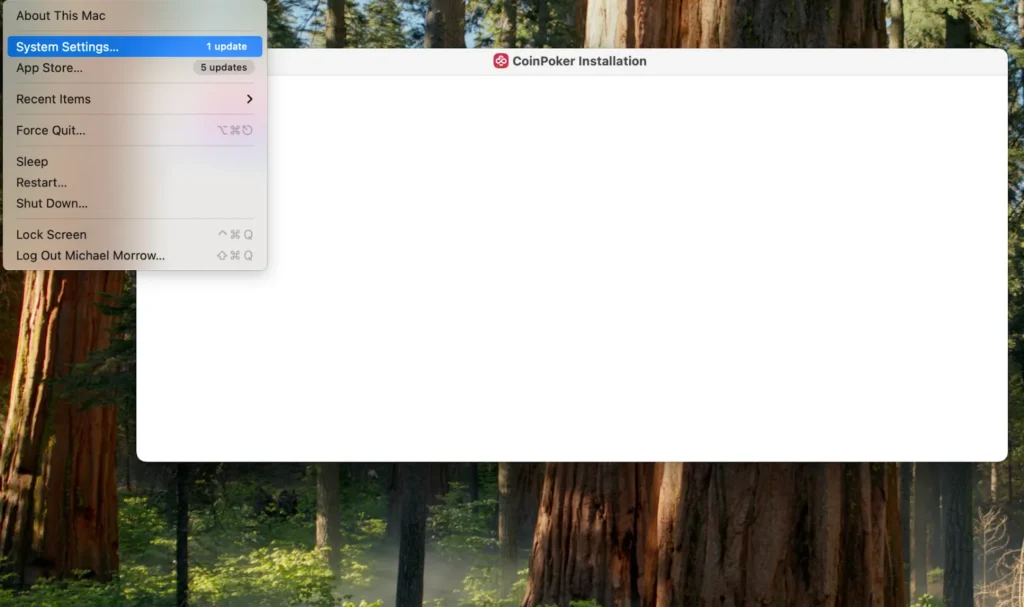
10. 설정 창의 왼쪽 사이드바에서 ‘개인정보 보호 및 보안‘을 클릭합니다.
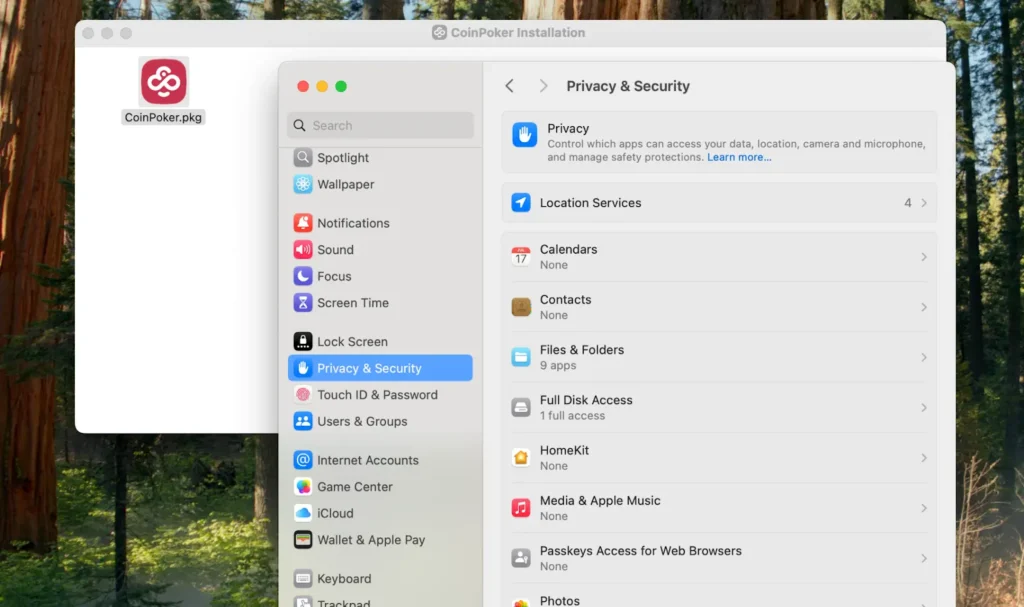
11. ‘보안‘ 섹션까지 아래로 스크롤하세요.
‘CoinPoker.pkg”가 Mac 보호를 위해 차단되었습니다‘라는 메시지가 표시되며, 옆에 ‘그래도 열기(Open Anyway)‘ 버튼이 표시됩니다.
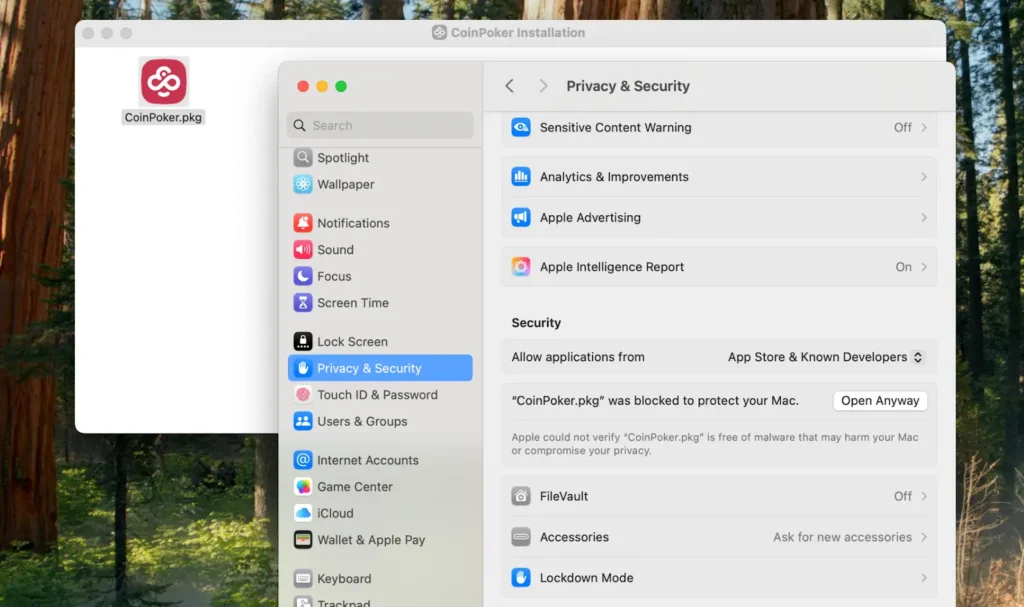
12. ‘그래도 열기‘를 클릭하세요. (공식 코인포커 웹사이트에서 다운로드한 경우 이 단계는 안전합니다.)
13. 새로운 설치 창이 나타납니다. 다시 한번 ‘그래도 열기‘를 클릭하여 확인해 주세요.
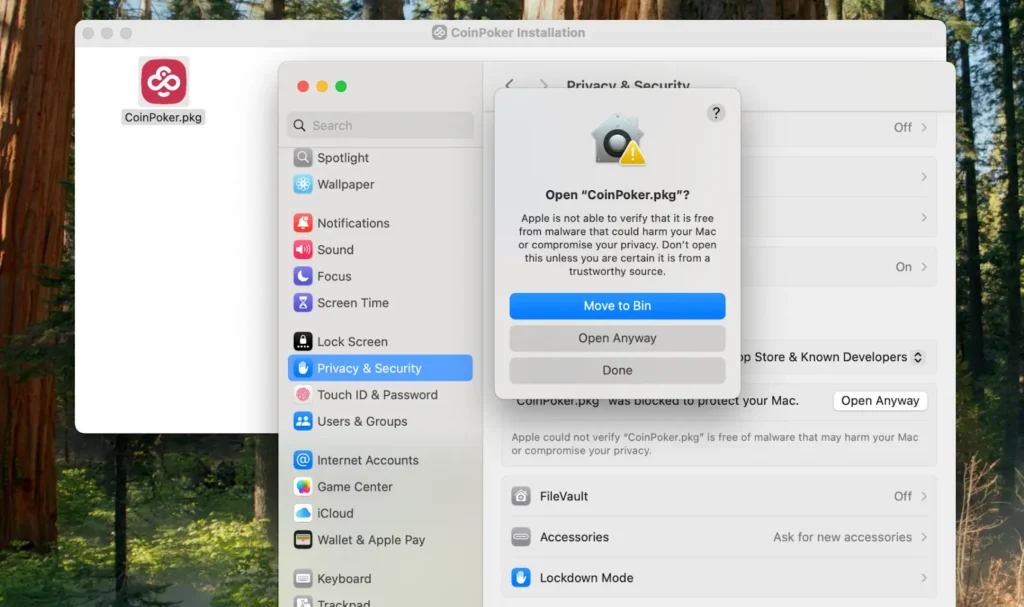
14. 메시지가 표시되면 Mac 관리자 비밀번호를 입력하고 ‘확인‘을 클릭합니다.
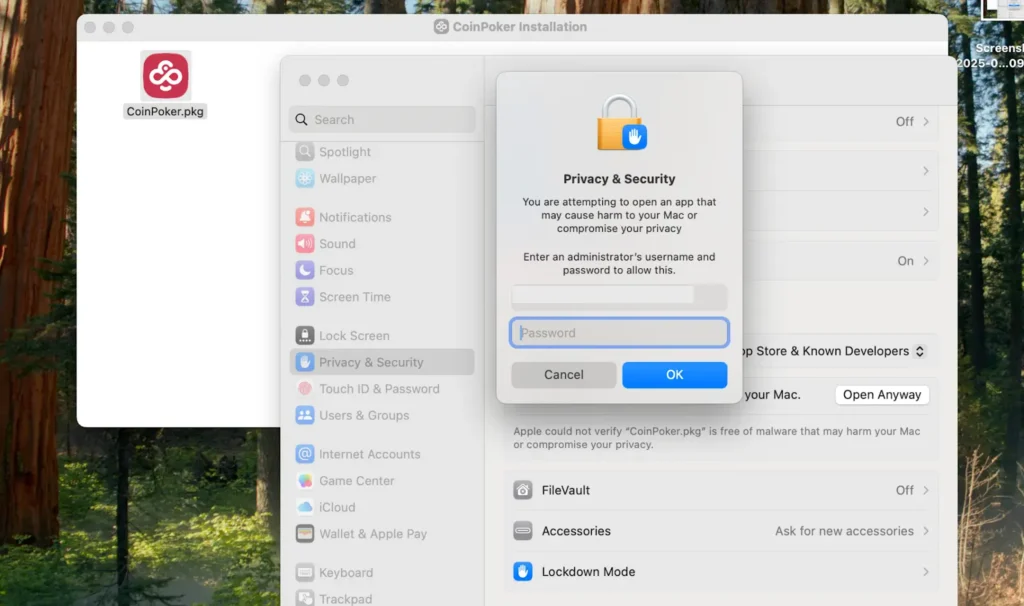
15. 이제 코인포커 설치 대화 상자가 나타납니다. ‘계속‘을 클릭하세요.
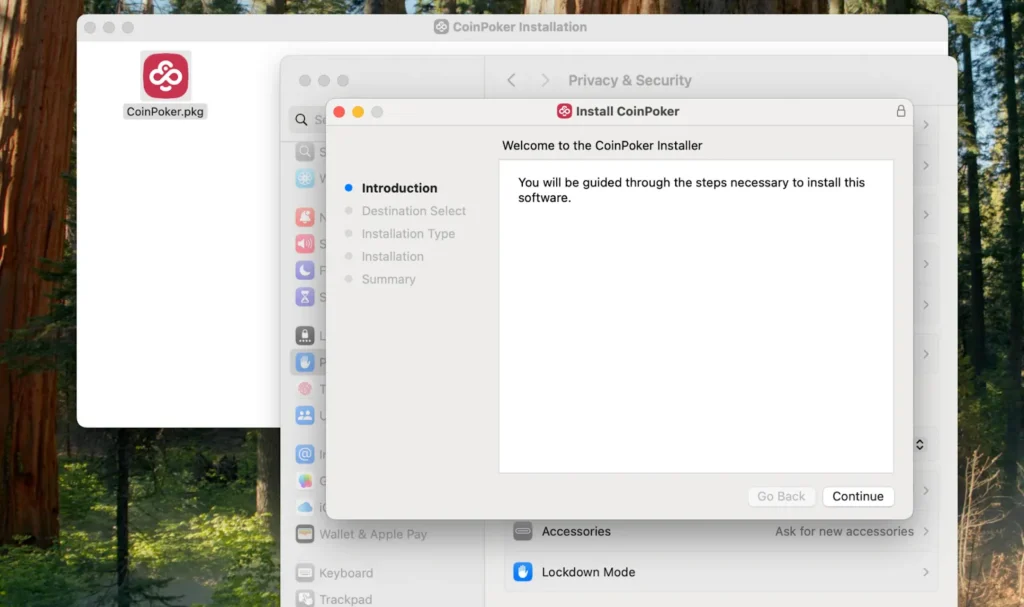
16. 설치를 계속하려면 ‘설치‘를 클릭하세요.
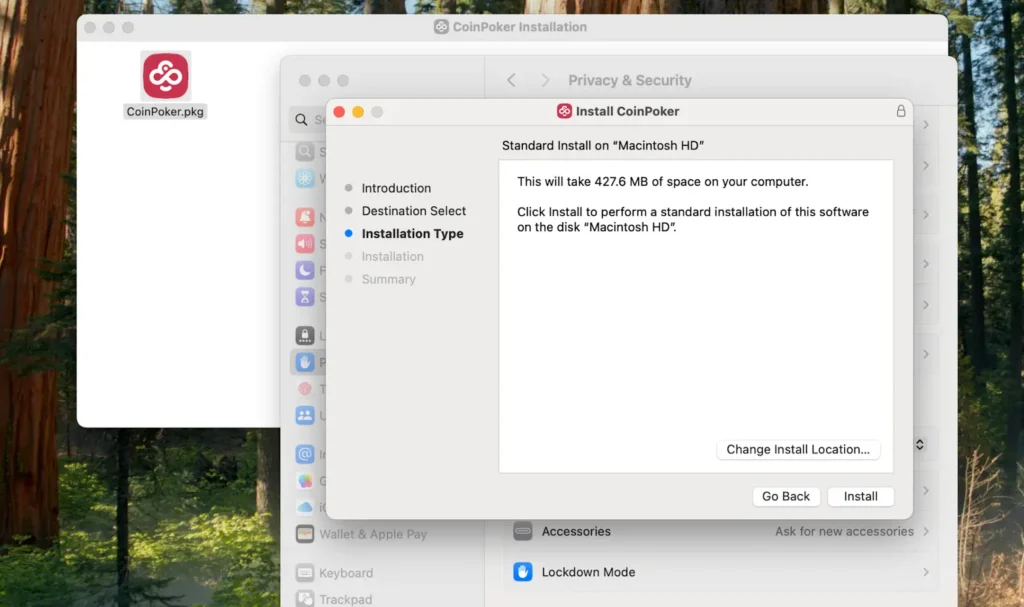
17. Mac 비밀번호를 다시 입력하라는 메시지가 나타날 수도 있습니다. 그럴 경우 비밀번호를 입력하고 ‘소프트웨어 설치‘를 클릭하세요.
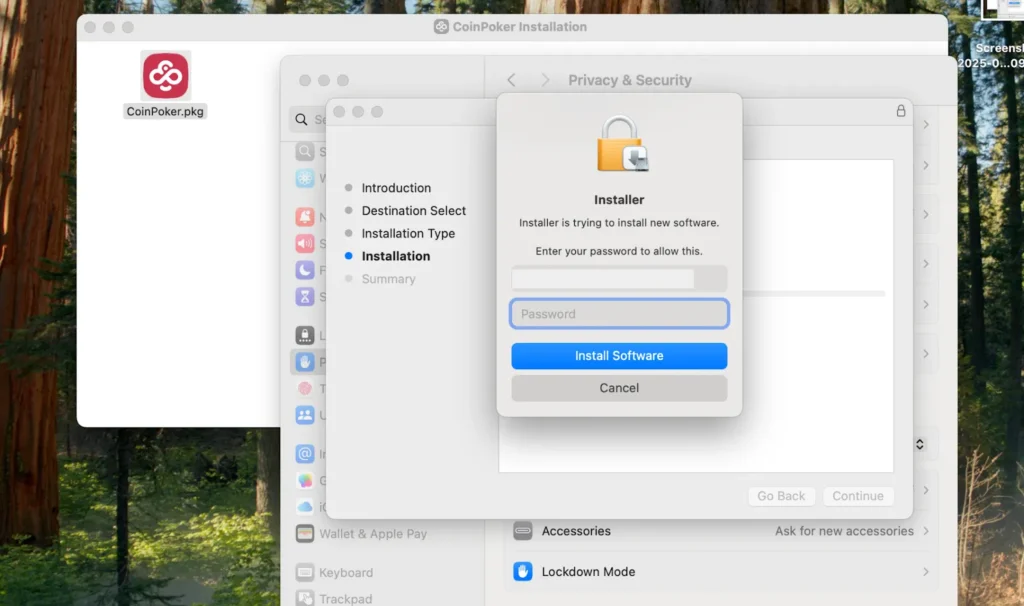
18. 설치가 완료될 때까지 잠시 기다려 주세요. (설치 진행 상황은 진행 막대로 확인할 수 있습니다.)
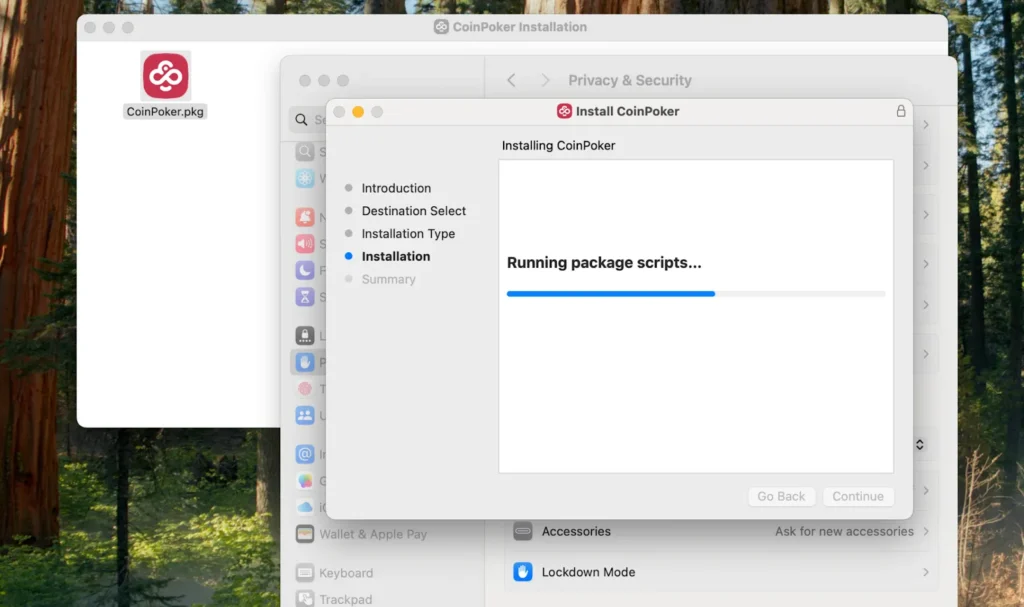
19. ‘설치가 성공적으로 완료되었습니다‘라는 메시지가 나타나면 ‘닫기‘를 클릭합니다.
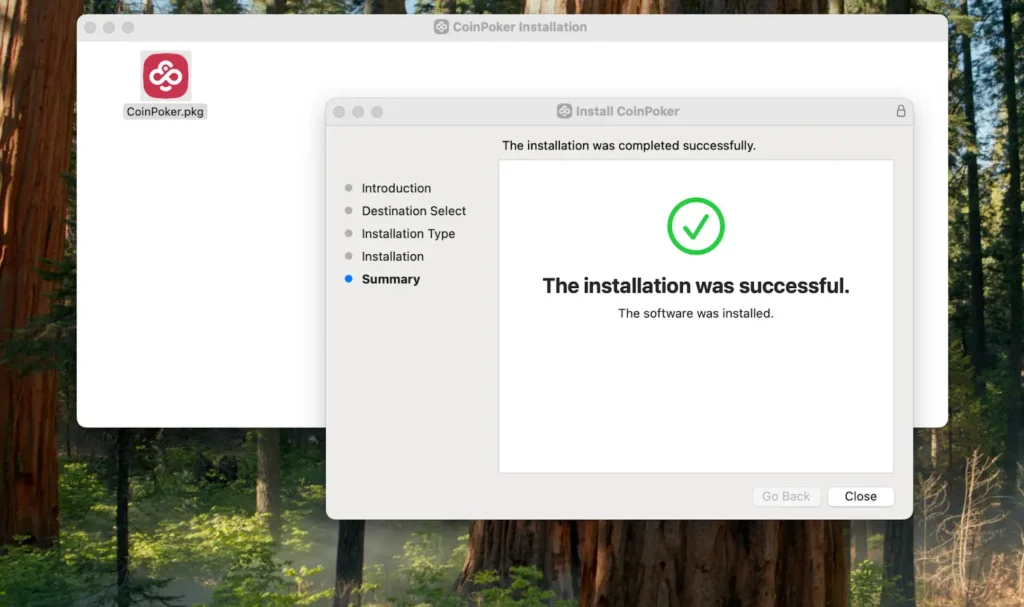
20. 코인포커 앱이 설치되었습니다. 다음을 통해 찾을 수 있습니다.
- Finder를 엽니다.
- 응용 프로그램 폴더로 이동합니다.
- 코인포커 앱 아이콘을 두 번 클릭합니다.
21. 코인포커 앱을실행하고 기존 코인포커 계정에 로그인한 후 로비를 둘러보세요.
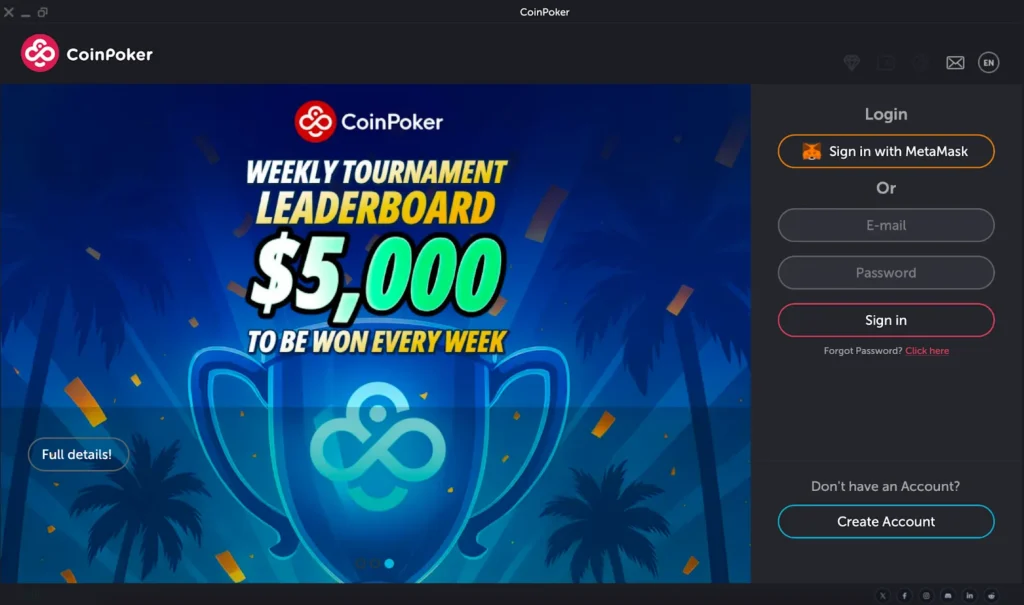
자주 묻는 말
물론입니다. 코인포커는 빠른 설치와 macOS 지원을 제공합니다
Finder로 이동하여 Applications 폴더를 열고 ㅗ인포커 아이콘을 두 번 클릭하면 됩니다.
코인포커는 100% 안전한 게임 환경을 보장합니다. 2017년부터 공인된 게임 라이선스 하에 서비스를 제공하고 있습니다.
코인포커는 빠른 회원가입과 풍성한 보너스, 그리고 풍부한 게임 선택지 덕분에 macOS 최고의 온라인 포커 사이트로 손꼽힙니다.
코인포커는 Mac 사용자를위한 텍사스 홀덤과 오마하 방식의 현금 게임, 토너먼트, 프리롤 등 수백 개 게임에 참여할 수 있습니다
Mac을 이용해 대부분의 거래소에서 암호화폐를 사고 코인포커에서 온라인 포커 게임을 하실 수 있습니다